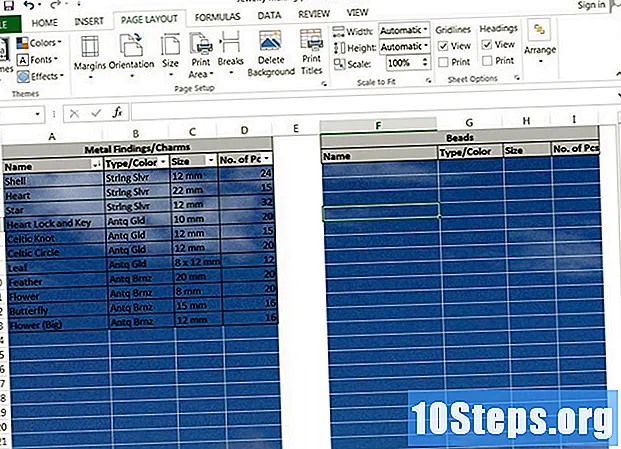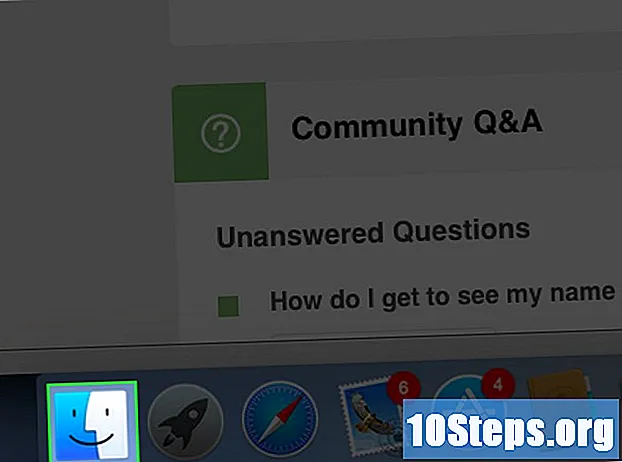Autor:
Janice Evans
Loomise Kuupäev:
24 Juuli 2021
Värskenduse Kuupäev:
13 Mai 2024
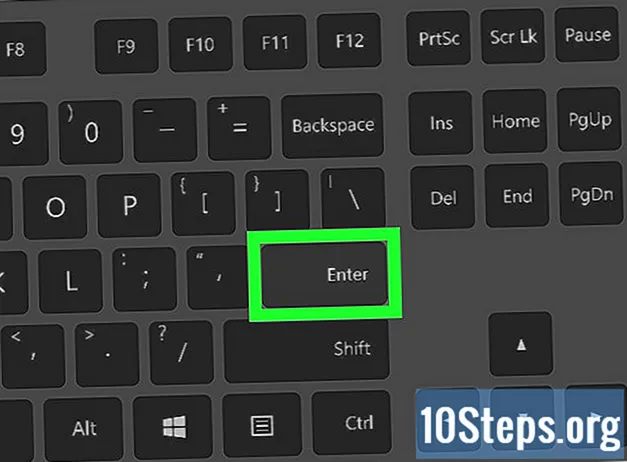
Sisu
Muud jaotisedSee wikiHow õpetab teid arvutist või veebist arvuti või Maci abil GIF-pilti Discordi vestlusse saatma.
Sammud
1. meetod 2-st: GIF-i üleslaadimine arvutist
Avage arvutis Discord. Võite kasutada Discordi töölauarakendust või minna oma brauseris aadressile www.discordapp.com.
- Kui te pole oma seadmes automaatselt Discordi sisse logitud, klõpsake nuppu Logi sisse paremas ülanurgas olev nupp ja logige sisse oma konto mandaatidega.

Klõpsake vasakul paneelil serveril. See avab loendi kõigist selles serveris asuvatest teksti- ja häälvestluskanalitest.- Kui soovite saata GIF-i otsesõnumina, klõpsake ekraani vasakus ülanurgas oleval figuuriikoonil. See avab kõigi teie otsesõnumite vestluste loendi.

Klõpsake jaotises TEKSTIKANALID vestlust. Vasakult navigeerimispaneelilt leidke vestlus, kuhu soovite GIF-i postitada, ja klõpsake sellel vestluse avamiseks.
Klõpsake faili üleslaadimise nuppu. See näeb välja nagu ülespoole suunatud nool ruudu sees ekraani allservas sõnumivälja kõrval. See avab hüpikaknas teie failide uurija.- Samuti saate GIF-faili oma arvutist lohistada ilma üleslaadimisnuppu kasutamata. Selleks avage kaust, kuhu teie GIF on salvestatud, ja lohistage fail oma vestluse aknasse Discord.
Leidke ja valige oma kaustadest GIF. Sirvige oma failide avamise kaustu ja klõpsake GIF-i, mille soovite saata.
Klõpsake nuppu Avatud hüpikaknas. See impordib GIF-i teie vestlusesse. Enne GIF-i saatmist saate selle üle vaadata.
Lisage oma GIF-ile kommentaar. Soovi korral võite oma GIF-i alla tekstiväljale kirjutada kommentaari või sõnumi.
- Emotikaid saate kasutada ka oma kommentaaris, klõpsates tekstivälja paremal oleval naeratuse ikoonil.
Klõpsake nuppu Laadi üles nuppu. See on valge nupp hüpikakna paremas alanurgas. See saadab teie GIF-i vestlusesse.
2. meetod 2-st: GIF-i saatmine veebist
Avage oma Interneti-brauser. Võite kasutada mis tahes brauserit, näiteks Chrome, Safari, Firefox või Opera.
GIF-i leiate veebis. Võite avada GIF-i, mida olete varem näinud, või otsida veebipõhistest GIF-i raamatukogudest, näiteks Giphy või gifs.com.
Paremklõpsake GIF-pildil. See avab rippmenüü.
- Mõnel veebisaidil näete a Kopeeri link või Kopeeri GIF-i kõrval olev valik. Pildil paremklõpsamise asemel klõpsake sellel nupul pildilingi kopeerimiseks.
Klõpsake nuppu Kopeeri pildiaadress valikute hulgast. See kopeerib otselingi GIF-pildile, mille soovite saata.
- Mõnel veebisaidil võite paremklõpsamise menüüs näha pildilinki, mitte Kopeeri pildiaadress nuppu. Sellisel juhul paremklõpsake linki ja valige Kopeeri.
Avage arvutis Discord. Võite kasutada Discordi töölauarakendust või minna oma brauseris aadressile www.discordapp.com.
- Kui te pole oma seadmes automaatselt Discordi sisse logitud, klõpsake nuppu Logi sisse paremas ülanurgas olev nupp ja logige sisse oma konto mandaadiga.
Klõpsake vasakul paneelil serveril. See avab loendi kõigist selles serveris asuvatest teksti- ja häälvestluskanalitest.
Klõpsake jaotises TEKSTIKANALID vestlust. Vasakult navigeerimispaneelilt leidke vestlus, kuhu soovite GIF-i postitada, ja klõpsake sellel vestluse avamiseks.
- Kui soovite saata GIF-i otsesõnumina, klõpsake ekraani vasakus ülanurgas oleval figuuriikoonil. See avab loendi kõigist teie otsesõnumivestlustest.
Paremklõpsake sõnumiväljal. See on vestluse lõpus. Paremklõpsates avaneb rippmenüü.
Klõpsake nuppu Kleepige. See kleebib GIF-i lingi sõnumiväljale.
- See on otsene pildilink, mis avab GIF-i, mille soovite saata. See peaks lõppema a-ga .gif pikendamine.
Vajutage ↵ Sisestage klaviatuuril. See saadab vestlusele pildilingi. Ebakõla töötleb teie linki automaatselt ja kuvab vestluses GIF-pildi.